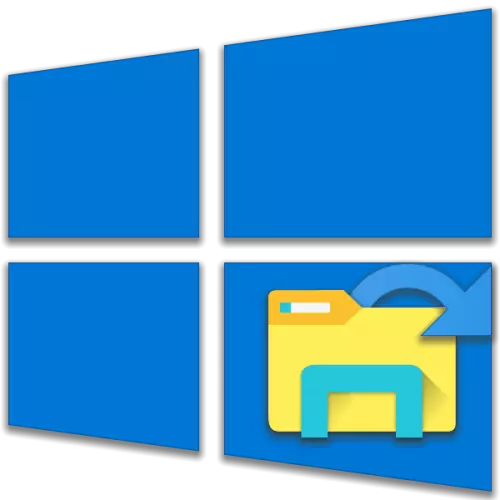
"Explorer" ni a boṣewa olusakoṣo faili, lai si eyi ti o jẹ soro lati se nlo deede pẹlu awọn ẹrọ, ati nitori o ṣiṣẹ pẹlu aṣiṣe, ti o gbé kọorí, o fo tabi ko ni ṣii o ni gbogbo, o di isoro kan. Awọn ti aipe ojutu ninu apere yi yoo wa ni tun, ati loni a yoo so fun o bi o si ṣe lori awọn kọmputa pẹlu Windows 10.
Titun "Explorer" ni Windows 10
Tun awọn "adaorin" le wa ni a beere ko nikan ni igba ibi isoro dide ni awọn oniwe-ise, sugbon tun lẹhin fifi diẹ ninu awọn software (fun apẹẹrẹ, fifi titun awọn ohun kan lati oluṣakoso faili ni wiwo). Soro ti titun ti ikede, o jẹ igba to o kan lati pa o ati ki o ṣii eyikeyi ninu awọn ọna wa ni Windows 10, eyi ti a kowe sẹyìn ni lọtọ article. Siwaju si, o yoo jẹ nipa Titun.Ọna 2: "Ila-aṣẹ Aṣẹ"
Miran ti aṣayan lati tun awọn-itumọ ti ni olusakoṣo faili ká ẹrọ ni lati lo console ninu eyi ti nikan meji ofin yoo wa ni ti nilo.
Ọna 3: Powershell
Eleyi ikarahun jẹ ẹya to ti ni ilọsiwaju afọwọkọ ti awọn console sísọ loke ki o si ko kere fe ni copes pẹlu awọn ipinnu ti wa oni-ṣiṣe.
- Tẹle awọn igbesẹ lati igbese 1-2 ti awọn ti tẹlẹ ọna, nikan akoko yi ni search okun, tẹ awọn PowerShell ìbéèrè. Ko ba gbagbe lati ṣiṣe awọn ti o lori dípò ti administrator nipa yiyan awọn yẹ ohun kan lori ọtun.
- Da awọn isẹ ti awọn "Explorer" nipa titẹ awọn pipaṣẹ ike isalẹ ki o si tẹ "Tẹ".
Taskkill / F / Im Explorer.exe
- Ṣiṣe awọn ilana nipa seto ki o si nṣiṣẹ awọn wọnyi àṣẹ:
Bẹrẹ Explorer.exe.
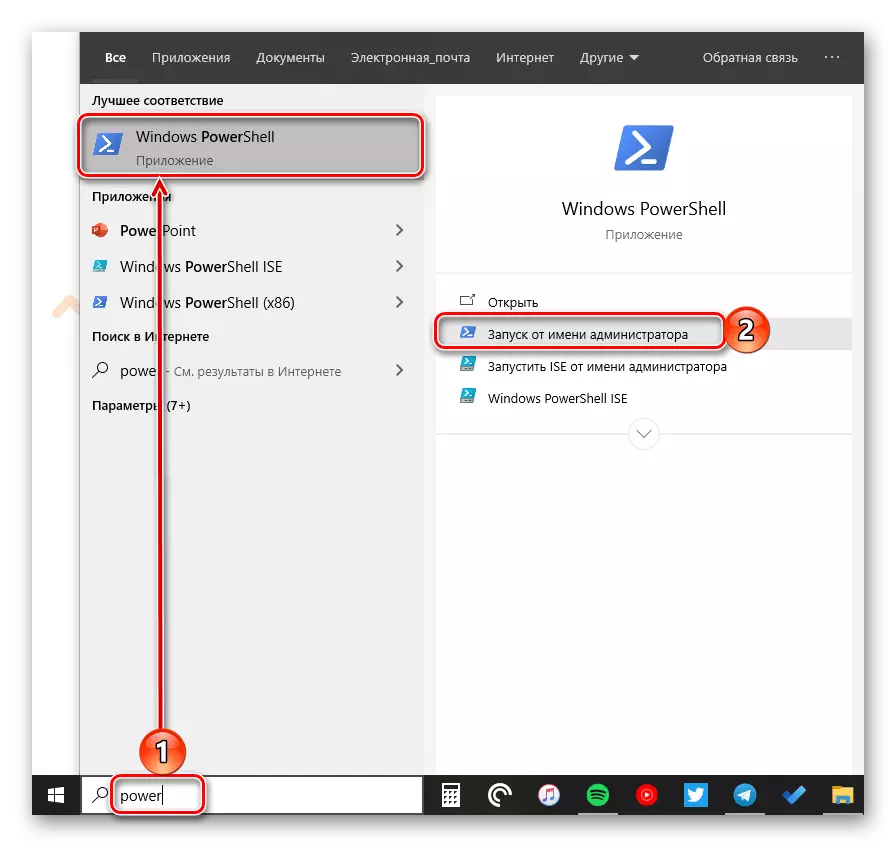
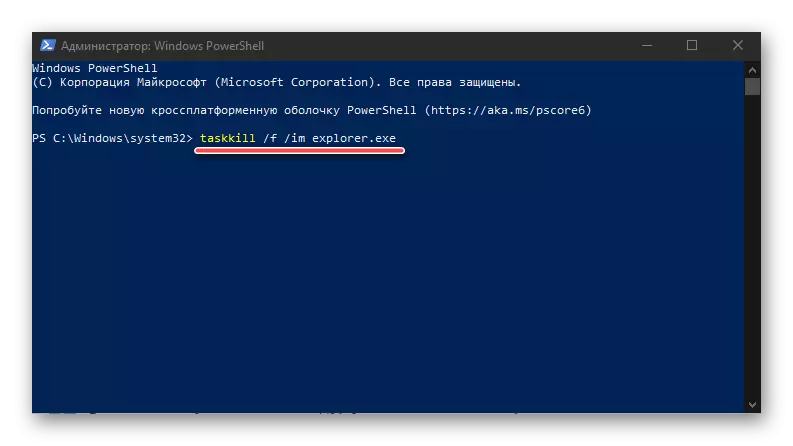
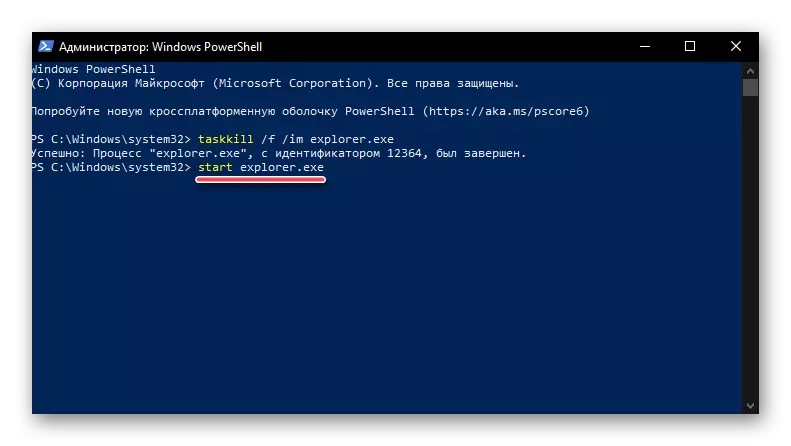
Bi ni išaaju nla, awọn "adaorin" ni yoo tun, ati awọn oniwe-deede ṣiṣe ni pada.
Ọna 4: adan file
Ti o ba ni lati wo pẹlu awọn isoro ninu olušakoso faili ti Windows 10, o ni lati oju ni o kere lati akoko si akoko, ti o ni, yi ihuwasi ni ko kan nikan nla, a reasonable ojutu yoo automate awọn bẹrẹ iṣẹ ilana. Lati ṣe eyi, ṣẹda kan pataki ipele faili.
- Ṣii "Notepad" (o le lo awọn search, ṣẹda ohun ṣofo ọrọ faili lori tabili tabi tẹ awọn bọtini akọsilẹ aṣẹ si "Run" window ti a npe ni "Win + R" awọn bọtini).
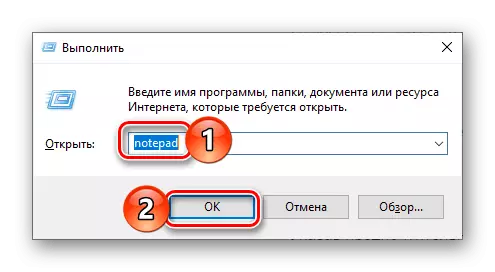
Dara bíbo ti "adaorin"
Dájúdájú, gbogbo eniyan lo lati pa awọn oluṣakoso faili ni ni ọna kanna bi eyikeyi miiran eto ni Windows - nipa titẹ awọn "agbelebu", ati ti o ba ti soju, wiwọle awọn "-ṣiṣe dispatcher" fun a fi agbara mu ilana Duro. Ni akoko kanna, ko gbogbo eniyan mo wipe lati "adaorin" ti o le gba jade. Lati ṣe eyi, o jẹ to lati mu awọn "Konturolu + yi lọ yi bọ" bọtini, tẹ awọn onititọ lori awọn taskbar ki o si yan awọn ti o kẹhin ohun kan ti o tọ akojọ, eyi ti a ti tẹlẹ sonu nibẹ - "jade kuro ni adaorin."
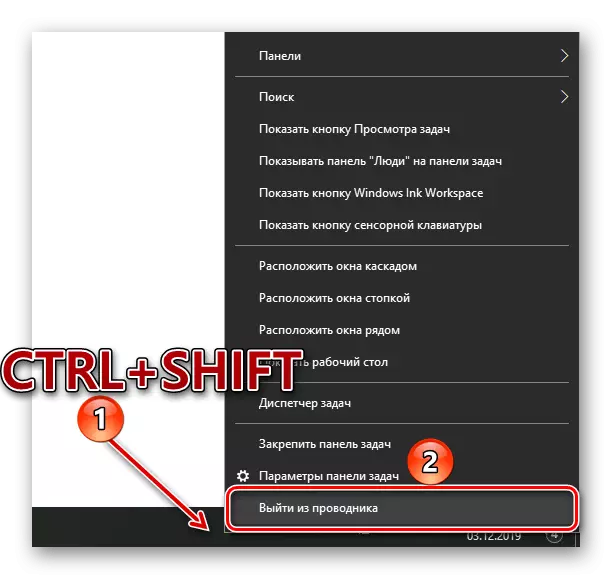
Ka tun: sipo awọn ṣiṣẹ iṣẹ-ṣiṣe nronu ni Windows 10
Aṣiṣe atunse "Explorer ko ni dahun"
Ni awọn igba miiran, Windows 10 users ba pade ohun ašiše "Explorer ko dahun", eyi ti o le šẹlẹ lainidii tabi nikan nigbati gbiyanju lati rawọ si olušakoso faili. Awọn ibùgbé bẹrẹ iṣẹ, awọn ti ṣee ṣe awọn aṣayan ti eyi ti a ni won ka loke, lati se imukuro isoro yi ni ọpọlọpọ igba ni o wa ko to. Ṣugbọn nibẹ ni a ipinnu, ati awọn ti o ti a ti tẹlẹ ka nipa wa ni lọtọ article.Ka diẹ: titẹsi "Explorer ko ni dahun" ni Windows 10
Ipari
Bi o ti le ri lẹhin kika yi article, tun ni "adaorin" ni Windows 10 jẹ rorun, ati awọn ti o ko ni ọrọ, o jẹ pataki lati se eyi nitori ti o jẹ ti fikọ, tabi fun eyikeyi miiran idi.
